インターネット久留米への各フレッツサービスの接続設定を行うためには、ユーザID、ユーザパスワード及びISP識別子の情報が必要となります。ISP識別子は、各フレッツサービス毎に異なりますのでご注意下さい。
また、フレッツ・光プレミアム接続やフレッツ光ネクスト接続にてWindowsXPのPPPoE機能を使用して接続する場合は、下記設定を行います。
LANアダプタがない場合には、先にご購入していただき取付・設定を行った後にインターネット久留米への接続設定を行って下さい。
※LANアダプタの取付・設定につきましては、LANアダプタメーカのマニュアルをご覧下さい。
|
| 1.接続先 |
スタートメニューから「接続先」を選択して下さい。 |
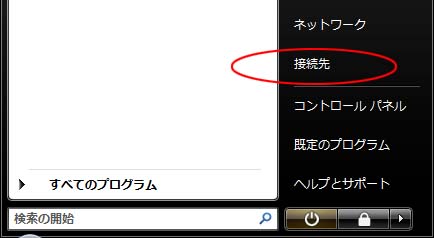 |
|
| 2.ネットワークに接続 |
「接続またはネットワークをセットアップします」を選択して下さい。
|
| 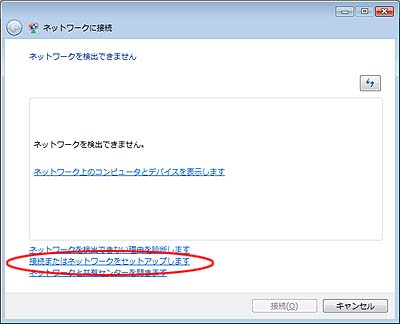
|
|
| 3.接続オプションの選択 |
| 「インターネットに接続します」を選択し、【次へ】ボタンをクリックして下さい。
|
| 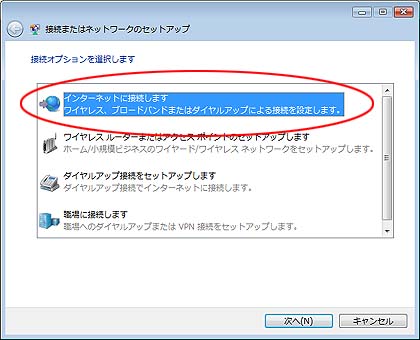
|
|
| 4.ブロードバンド(PPPoE) |
| フレッツ・ADSL/Bフレッツ接続の場合は、「ブロードバンド(PPPoE)」を選択し【次へ】ボタンをクリックして下さい。
|
| 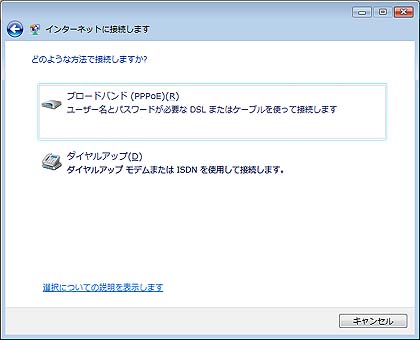
|
|
| 5.フレッツ・ADSL/Bフレッツ接続情報の登録 |
ユーザー名の入力には、 ユーザID に続けて各フレッツ接続プランに対応したISP識別子を入力して下さい。
パスワードの入力には、 ユーザパスワード を入力して下さい。
パスワードの再入力にも、再度 ユーザパスワード を入力して下さい。
|
| 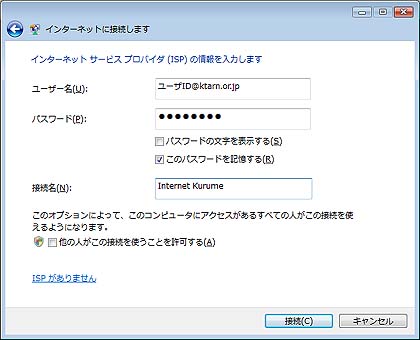
|
| 接続プラン |
ISP識別子 |
| フレッツADSL |
ユーザID@ktarn.or.jp |
| Bフレッツ |
ファミリー100 |
ユーザID@bf.ktarn.or.jp |
| マンション |
ユーザID@bm.ktarn.or.jp |
| ベーシック |
ユーザID@bb.ktarn.or.jp |
| フレッツ・光プレミアム |
ファミリー |
ユーザID@pf.ktarn.or.jp |
| マンション |
ユーザID@pm.ktarn.or.jp |
| フレッツ光ネクスト |
ファミリー |
ユーザID@nk.ktarn.or.jp |
| マンション |
ユーザID@ns.ktarn.or.jp |
※インターネット久留米へお申込されたフレッツ接続プランでのみ接続可能となります。 |
|
| 6.接続確認 |
「5.フレッツ・ADSL/Bフレッツ接続情報の登録」にて、【接続】ボタンをクリックするとインターネットに接続を行います。
接続が正しく行われているのを確認して、【閉じる】ボタンをクリックして下さい。
|
| 
|
|
| 7.ネットワークの場所の設定 |
ユーザアカウント制御の画面が表示されるので、【続行】をクリックして下さい。
ネットワークの場所の設定では、使用する場所などからお使いの環境にあわせて「家庭」などを選択します。
|
| 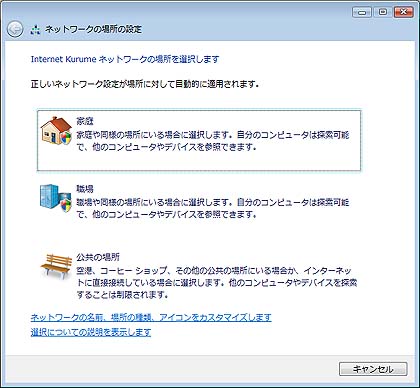
|
|
| 8.設定完了 |
これで設定完了です。
【閉じる】ボタンで画面を閉じます。
|
| 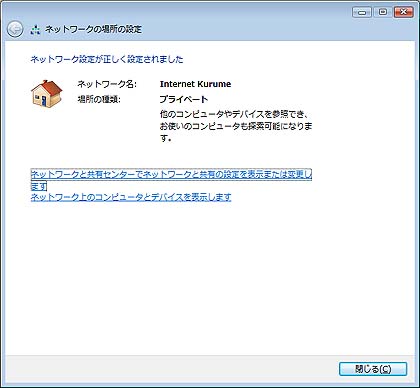
|
|

